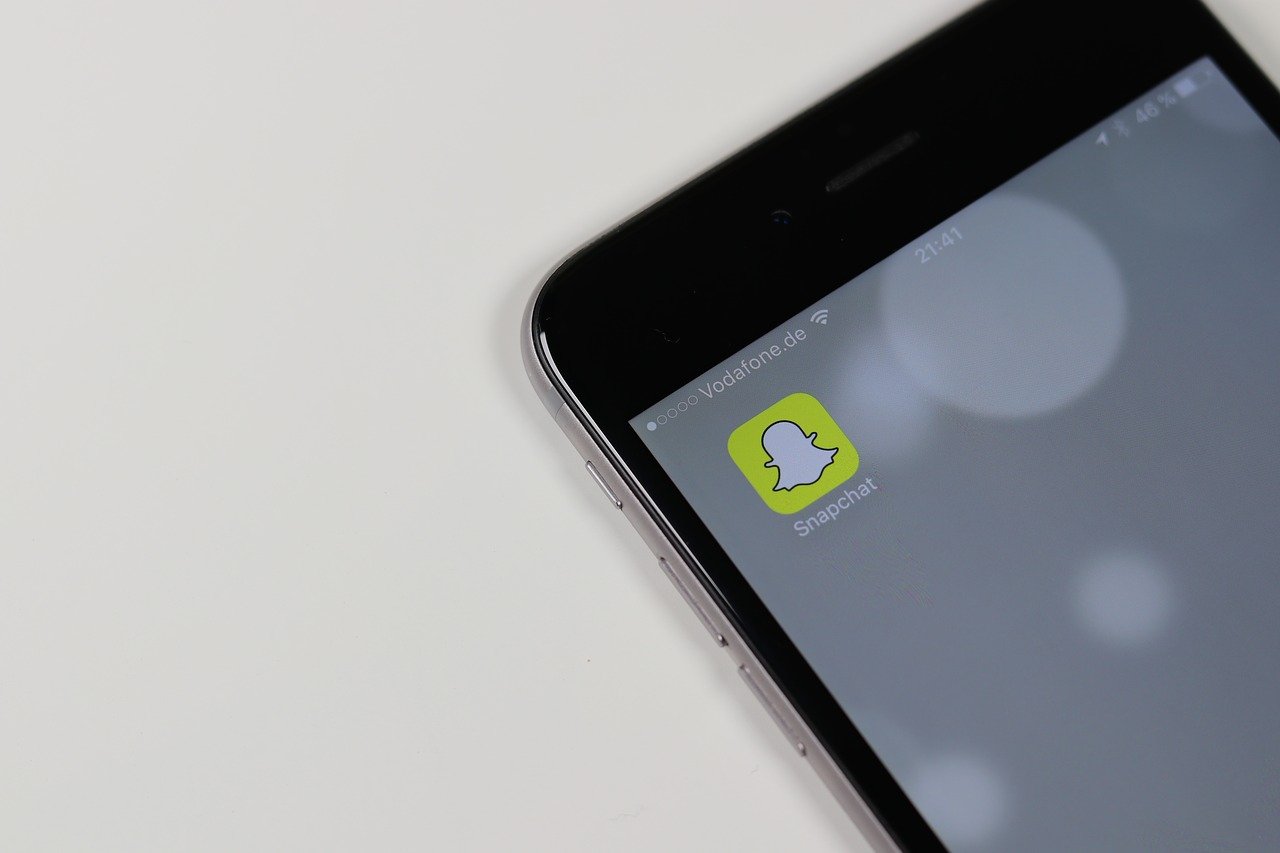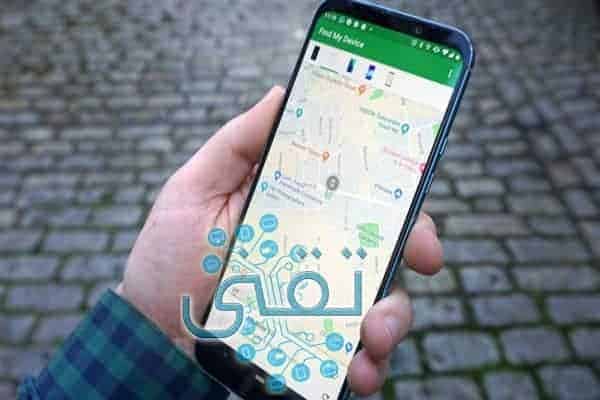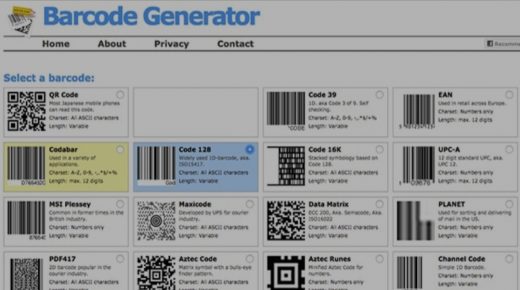تعتبر مشكلة عدم الوصول إلى موقع الويب من بين أكثر المشاكل إنتشاراً بين مستخدمي الشبكة العنكبوتية، ففي الكثير من الأحيان تظهر لنا رسالة (لا يمكن الوصول إلى موقع الويب هذا) مع ظهور الكثير من الأخطاء من بينها خطأ err_connection_reset وهو الخطأ الشائع الذي يصيب الكثير من متصفحات الإنترنت على رأسها جوجل كروم، موزيلا فايرفوكس، أوبرا وغيرها.
ولا شك في أن رسالة لا يمكن الوصول إلى الموقع الإلكتروني هذا على الكمبيوتر أو الهاتف الذكي في آندرويد وآيفون iOS تُعتبر من بين أكثر الرسائل المُزعجة التي قد تواجهك في أي صباح أو مساء، وخاصة إن كنا نعتمد على الإنترنت في مجال العمل من المنزل الفريلانسر، أو تصفح الشبكات الاجتماعية لمعرفة الأخبار أولاً بأول.
اقرأ المزيد: بالخطوات.. حل مشكلة عدم ظهور الصور في ويندوز 10
حل مشكلة عدم الوصول إلى موقع الويب
من منطلق أن لكل مشكلة حل، فحل هذا المشكلة بسيط وفي متناول اليد، لذلك سنتعرف في الأسطر القليلة القادمة على كيفية حل مشكلة عدم فتح صفحة الويب، فهي من المشاكل الشائعة والمُزعجة كما سبق وذكرنا، وإليك بعضاً من الحلول:
مسح ذاكرة التخزين المؤقت للمتصفح
الاستخدام المتكرر والطويل لمتصفحات الإنترنت يعمل على تخزين الكثير من الملفات المؤقتة داخل الذاكرة التخزينية على المتصفح نفسه، ومع مرور الوقت تسبب الملفات المخزنة في متصفحك على ظهور مشاكل من بينها مشكلة عدم الوصول إلى موقع الويب هذا للاندرويد أو عبر الكمبيوتر، فلذلك من المهم بل من الضروري التخلص من ذاكرة التخزين المؤقت للمتصفح على جوجل كروم ومسحها، والطريقة كالتالي:
- احرص على تحديث متصفح جوجل كروم، أو أي متصفح آخر تستخدمه، فقد تساعد في حل المشكلة، واستخدمنا هذا المتصفح في الشرح لأنه الأكثر استخداماً وشعبية بين المستخدمين حول العالم.
- افتح متصفح جوجل كروم Google Chrome.
- انقر على الثلاثة نقاط وتجدها في الزاوية اليسرى على حسب لغة متصفحك، ومن اضغط على خيار (الإعدادات) ضمن القائمة المنسدلة.
- انقر على (الخصوصية والأمان) في القائمة الجانبية.
- اضغط على خيار (محو بيانات التصفُّح) لتتمكن من محو السجلّ وملفات تعريف الارتباط وذاكرة التخزين المؤقت.
- حدد النطاق الزمني الذي تريد إزالته.
- اختر ما تريد إزالته من ملفات تعريف الارتباط، الصور والملفات المخزنة مؤقتاً، وسجلّ التصفح.
- في النهاية انقر على (محو البيانات).
- انتظر لحين الانتهاء من عملية التنظيف والمسح.

كيفية التأكد من أن سرعة النت ممتازة؟
إزالة الإضافات على المتصفح
الجدير ذكره أن من المهم إزالة الإضافات الموجودة على المتصفح في جوجل كروم، أو أي متصفح آخر، فقد تكون سبب في عدم القدرة على فتح صفحة الويب على الكمبيوتر أو الهاتف الذكي، فلذلك من الضروري التخلص من الإضافات الغير مهمة والتي قد تشكل عبأ عليك أكثر من أي فائدة أخرى.
التأكد من رابط الموقع الإلكتروني
من بين الحلول لهذه المشكلة هو أن تتأكد من سلامة رابط موقع الويب الذي تريد زيارته، ففي الكثير من الأحيان يكون السبب في عدم القدرة على الدخول إلى الموقع وظهور رسالة DNS_PROBE_FINISHED_NXDOMAIN وغيرها من الرسائل هو أن هناك مشكلة في حرف من حروف الرابط.
فلذلك وقبل كل شىء تأكد من أن رابط الموقع الإلكتروني حقيقي وغير مزيف وليس به أخطاء في الأحرف، فهذا الأمر مهم.
اقرأ المزيد:أفضل مقوي شبكة الجوال
تأكد من جودة اتصال الإنترنت
حل آخر من بين حلول مشكلة عدم الوصول إلى موقع الويب هذا، وهو أن تقوم بالتأكد من سلامة اتصالك بالإنترنت بشكل جيد، فقد يكون السبب في هذه المشكلة هو وجود خلل داخل جهاز الراوتر اللاسلكي الخاص بك.
فلهذا احرص على أن تتصل بجهاز كمبيوتر أو هاتف ذكي آخر لكي تتأكد من أن الإنترنت يعمل على أحسن ما يُرام، أو قم بإعادة ضبط المودم، حيث أن بطء وضعف الإنترنت في منزلك عبر جهاز الواي فاي Wi-Fi يعمل كثير الأحيان على عدم القدرة على الوصول إلى مواقع الويب، فالأمر يأخذ كثيراً من الوقت للاتصال بالخوادم وبالتالي تظهر رسالة الخطأ ERR_CONNECTION_TIMED_OUT للدلالة على الوقت الطويل الذي استغرقه الموقع للاتصال بالخوادم.
إعادة ضبط الراوتر
ولكي تضمن عمل الراوتر أو جهاز التوجيه اللاسلكي الواي فاي على أكمل وجه، احرص على إعادة ضبطه وتعيينه والطريقة كالتالي:
- احضر جهاز الراوتر الخاص بك، وابرة.
- انظر إلى الخلف ستجد فتحة صغيرة.
- ضع الإبرة في المدخل لمدة 3 – ثوانٍ لحين اختفاء أضواء المودم وعودتها من جديد.
- سيتم إعادة ضبط الراوتر من جديد.
- يمكنك البدء في إعداد شبكة الإنترنت من جديد.
- حاول الاتصال بالإنترنت وستجد أن المشكلة حُلت إن شاء الله.
اقرأ المزيد: طريقة حل مشكلة اختفاء الصوت في اللاب توب .. ويندوز 10
تغيير خادم DNS على المودم
قد يكون السبب في مشكلة عدم الوصول إلى موقع الويب هو الفشل في خادم DNS والمعروف باسم (Domain Name System) وهو النظام المسؤول عن تخزين أسماء نطاقات الإنترنت في قاعدة بيانات لا مركزية تسهلّ علينا الوصول إلى موقع الويب، فلهذا من المهم تعديل خوادم DNS:
- قم بفتح لوحة التحكم على جهاز الكمبيوتر الخاص بك.
- أو يمكنك النقر بزر الفأرة الأيمن (كلك يمين) على آيقونة الواي فاي ضمن الشريط في الأسفل، ومن ثم اختيار الخيار ( فتح إعدادات الشبكة والإنترنت).
- انقر على (تغيير خيارات المحول).
- ستنقل إلى اتصالات الشبكة، انقر بزر الفأرة الأيمن على آيقونة الواي فاي المتصل بها في الوقت الحالي
- من القائمة المنسدلة اضغط على (خصائص).
- من النافذة الجديدة انقر على (الاصدار 4 من بروتوكول الإنترنت) أو (الاصدار 6 من بروتوكول الإنترنت).
- قم بإدخال عناوين DNS الجديدة وهي 8.8.8.8 أو 8.8.4.4 وغيرها من العناوين الأخرى التي تساعدك في حل مشكلة عدم الوصول إلى موقع الويب.

في ختام مقالنا لهذا اليوم تعرفنا فيه على كيفية مشكلة عدم الوصول إلى موقع الويب، وهي من المشاكل المزعجة جداً عند الكثير من الأشخاص الذين يعتمدون على موقع الإنترنت في العمل الحر أو تصفح الأخبار وغيرها من النشاطات الأخرى.
اقرأ المزيد: 13 طريقة فعالة لتحسين أداء ويندوز 10 وحل مشكلة البطئ